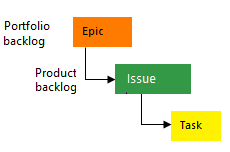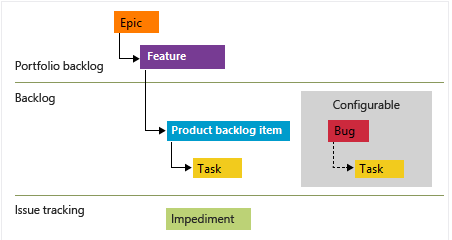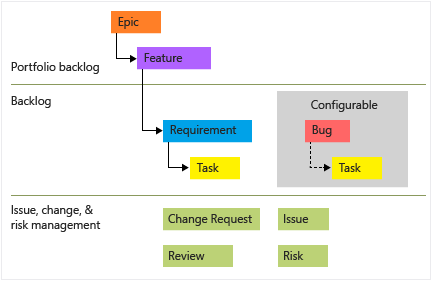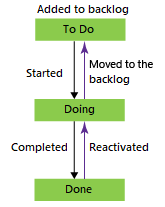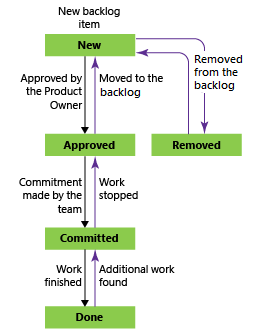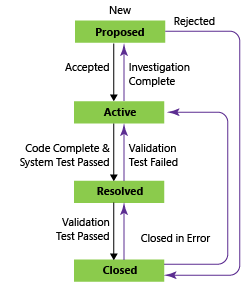Acerca de la configuración y la personalización de Azure Boards
Azure DevOps Services | Azure DevOps Server 2022 | Azure DevOps Server 2019
Puede configurar y personalizar Azure Boards de muchas maneras, para administrar mejor la cartera, las dependencias y la supervisión. Se recomiendan las tareas que se tratan en este artículo especialmente para los administradores responsables de administrar proyectos de varios equipos.
Acceso rápido a tareas comunes:
Personalizar tarjetas | Administrar columnas | Acelerar el trabajo con los carriles | Configurar el trabajo pendiente.
Nota:
La mayoría de la guía de este artículo es válida para tanto para la versión local como para la versión en la nube. Sin embargo, algunas de las características incluidas en este artículo, como Rollup, Analytics y algunas herramientas de planeamiento de cartera, actualmente solo están disponibles para la nube.
Si acaba de empezar a trabajar como administrador de proyectos, consulte también Primeros pasos como administrador.
Consideraciones
Para sacar el máximo partido de Azure Boards, conozca cómo los equipos usan sus herramientas y funciones (por ejemplo, Scrum, Kanban y Scrumban) y sus dependencias sobre configuraciones y personalizaciones. En la tabla siguiente se resumen los elementos principales que debe tener en cuenta al estructurar el proyecto.
En el nivel de proyecto
- Cuántos equipos desea definir
- Estructuración de rutas de acceso al área para admitir vistas de administración de carteras
- Personalizaciones de campos
- Tipos de elementos de trabajo (WIT) personalizados
- Personalizaciones de trabajos pendientes en cartera
- Personalizaciones de flujo de trabajo
En el nivel de equipo
- Uso del trabajo pendiente del producto para planear y priorizar el trabajo
- Si realiza un seguimiento de errores como requisitos o como tareas, o no usa errores en absoluto
- Si usa o no tareas para realizar un seguimiento del tiempo y la capacidad
- Uso de los niveles de trabajo pendiente en cartera
- Cómo se informa a la alta dirección del progreso, el estado y los riesgos
Personalice los bloques de creación y las herramientas de seguimiento del trabajo para satisfacer las necesidades empresariales y comunique las directrices de uso al equipo.
Tipos de elementos de trabajo y trabajos pendientes en cartera
Al crear un proyecto en Azure Boards, primero seleccione un proceso. Cada proceso (ágil, básico, Scrum y CMMI) admite una jerarquía de WIT, incluidos los trabajos pendientes de productos y en cartera. Los WIT predeterminados para cada proceso se muestran en las pestañas correspondientes, con los trabajos pendientes en Requisitos y con las tareas en Tarea.
En la imagen siguiente se muestra la jerarquía de elementos de trabajo pendientes de proceso Agile:
Los casos de usuario y las tareas se usan para realizar un seguimiento de los trabajos.
Los errores detectan los defectos del código.
Las epopeyas y funciones se usan para agrupar el trabajo en entornos de uso más grandes.
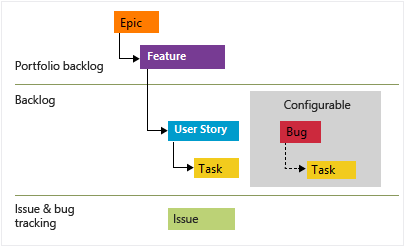
Cada equipo puede configurar cómo administran elementos de trabajo errores, en el mismo nivel que los elementos de trabajo de tareas y casos de usuario, ajustando la opción Trabajar con errores. Para obtener más información sobre el uso de estos tipos de elementos de trabajo, vea Proceso de Agile.
Puede agregar WIT personalizados en cada nivel e incluso agregar trabajos pendientes en cartera personalizados. En este caso, por ejemplo, se trata de un proyecto que agregó objetivos y resultados clave como WIT personalizados y los correspondientes trabajos pendientes en cartera al proceso de Scrum.
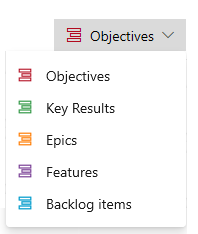
Opciones de seguimiento del trabajo y uso recomendado
Los equipos pueden elegir qué WIT usan para realizar un seguimiento de su trabajo. En la tabla siguiente se resumen las opciones principales, el uso recomendado y las tareas y herramientas admitidas.
Opciones de seguimiento del trabajo
Tareas y herramientas admitidas
Solo tareas
No se recomienda
No hay ninguna manera de introducir rápidamente nuevas tareas en un trabajo pendiente ni de priorizar un trabajo pendiente de tareas. Además, no se admiten las vistas de calendario, las vistas entre equipos ni el planeamiento de carteras.
Requisitos con tareas dependientes de un elemento secundario
Admite métodos Scrum
Se recomienda para los equipos que siguen los métodos Scrum y quieren realizar un seguimiento del tiempo asociado al trabajo.
- Definir y priorizar rápidamente los elementos de trabajo pendiente: trabajo pendiente
- Prever los sprints mediante la velocidad del equipo: previsión
- Planear los sprints: Herramienta de planeamiento de trabajos pendientes
- Planear y realizar un seguimiento de la capacidad: Herramienta de capacidad de sprint
- Realizar un seguimiento del trabajo estimado y restante: Panel de tareas
- Supervisar la evolución del sprint en función del trabajo restante, por ejemplo, en horas o días: Evolución del sprint
- Llevar a cabo scrums diarios, actualizar y supervisar el estado de la tarea: Panel de tareas de Sprint
- Realizar una estimación del trabajo: Definición de grados de dificultad del caso, esfuerzo o tamaño
- Ver barras de progreso, recuentos o sumas de acumulación de tareas: Acumulación
- Realizar un seguimiento de dependencias entre equipos y proyectos: Planes de entrega
Muchos equipos empiezan a usar métodos Scrum para realizar un seguimiento y planear su trabajo mediante las herramientas disponibles a través de la central de sprints. Las herramientas de sprint admiten la estimación y el seguimiento del trabajo restante y el uso del planeamiento de la capacidad. Si no planea usar estas herramientas, la incorporación de tareas dependientes de elementos secundarios es opcional. Los desarrolladores pueden agregarlas como una lista de comprobación de los elementos que necesitan para completar un caso de usuario o un requisito de trabajo pendiente.
Solo requisitos, como casos de usuario (Agile), problemas (Básico), elementos de trabajo pendiente (Scrum), requisitos (CMMI)
Admite métodos Kanban y Scrumban
Se recomienda para equipos que siguen los métodos Kanban o Scrumban, estime el trabajo mediante los grados de dificultad del caso, esfuerzo o tamaño y no realice un seguimiento del tiempo asociado al trabajo.
- Definir y priorizar rápidamente los elementos de trabajo pendiente: trabajo pendiente
- Planear los sprints: Herramienta de planeamiento de trabajos pendientes
- Realizar una estimación del trabajo: Definición de grados de dificultad del caso, esfuerzo o tamaño
- Prever los sprints mediante la velocidad del equipo: previsión
- Supervisar la evolución del sprint en función de las estimaciones de requisitos: Evolución del sprint
- Actualizar estado de los requisitos: Panel Kanban
- Realizar un seguimiento de dependencias entre equipos y proyectos: Planes de entrega
Requisitos agrupados en WIT en cartera, como épicas y características
Admite vistas de calendario, vistas entre equipos y planeamiento de carteras
Se recomienda para organizaciones con varios equipos que desean ver vistas de resumen y de calendario asociadas a varios equipos y aprovechar todas las herramientas de planeamiento de carteras.
- Definir y priorizar rápidamente los elementos de cartera: Trabajos pendientes en cartera
- Definir rápidamente los casos de usuario secundarios de los elementos de cartera: Listas de comprobación de cartera
- Asignar elementos de trabajo a características y épicas: Herramienta de asignación
- Visualizar la vista de calendario de progreso entre equipos: Planes de entrega
- Ver la vista de calendario de todas las características del equipo: Escala de tiempo de características
- Ver la vista de calendario de una épica específica: Mapa de ruta de épica
- Ver barras de progreso, recuentos o sumas de acumulación de elementos secundarios: Acumulación
- Realizar un seguimiento de dependencias entre equipos y proyectos: Planes de entrega
Opciones de configuración y personalización
En la tabla siguiente se muestran las áreas que puede configurar y personalizar, y las herramientas afectadas por esas personalizaciones. Puede personalizar cada área en el nivel de organización, proyecto o equipo, como se indica, o una combinación de dos. Para obtener una descripción de las herramientas estándar, las herramientas de análisis y las herramientas de planeamiento de carteras, consulte ¿Qué es Azure Boards?, Informes en contexto: Seguimiento del trabajo y Planes (Agile a escala).
Configuración o personalización
Herramientas estándar
Analytics
Herramientas de planeamiento de cartera
- Paneles>Todas las herramientas
- Trabajos pendientes>Todas las herramientas
- Sprints>Todas las herramientas
- Diagramas de flujo acumulativos
- Velocidad
- Tendencia de evolución
- Planes de entrega
- Escala de tiempo de características
- Epic Roadmap
- Planes de cartera (Beta)
Rutas de acceso de iteración, configuración del proyecto y suscripciones de equipo (Proyecto, Equipo)
- Trabajos pendientes>Planeamiento de sprint
- Sprints>Trabajos pendientes de sprints
- Sprints>Capacidad de sprints
- Sprints>Panel de tareas
- Velocidad
- Tendencia de evolución
- Planes de entrega
- Escala de tiempo de características
- Epic Roadmap
- Planes de cartera (Beta)
Mostrar errores en los trabajos pendientes y los paneles (equipo)
WIT personalizados, trabajo pendiente (proceso)
WIT personalizados, panel de tareas (proceso)
- Paneles>Panel de producto
- Trabajos pendientes>Trabajo pendiente
- Trabajos pendientes> Herramienta de asignación
- Sprints>Trabajos pendientes de sprints
- Sprints>Panel de tareas
- Velocidad
WIT personalizados, trabajo pendiente en cartera (proceso)
Más trabajos pendientes en cartera (proceso)
- Paneles>Paneles de cartera
- Trabajos pendientes>Trabajos pendientes en cartera
- Trabajos pendientes> Herramienta de asignación
- Velocidad
Flujo de trabajo personalizado (proceso)
- Paneles>Panel de producto
- Paneles>Paneles de cartera
- Sprints>Panel de tareas
- Diagramas de flujo acumulativos
Campo personalizado (proceso)
- Paneles>Panel de producto
- Paneles>Paneles de cartera
Rutas de acceso al área, equipos de productos y administración de carteras
Use las rutas de acceso de área para agrupar elementos de trabajo por producto, características o área empresarial y para admitir a los equipos responsables del trabajo asignado a esas áreas. Puede definir un conjunto jerárquico de rutas de acceso al área o un conjunto plano. Normalmente, se define un conjunto jerárquico de rutas de acceso al área para respaldar a una jerarquía de la empresa que quiere realizar un seguimiento del progreso de varios equipos.
Rutas de acceso al área y agrupación jerárquica
Las dos formas principales de agrupar los elementos de trabajo son por ruta de acceso al área y estableciendo con ellos una relación jerárquica en un WIT en cartera, tal y como se ha descrito anteriormente en este artículo. Las dos formas no se excluyen mutuamente. Aquí están sus diferencias clave:
- Las rutas de acceso de área asignadas a un equipo determinan qué elementos de trabajo aparecen en una vista de equipo: trabajo pendiente, trabajo pendiente en cartera, planes de entrega u otra herramienta de planeamiento de cartera
- La agrupación de elementos de trabajo en una característica primaria o épica determina qué vistas de resumen se admiten y cómo aparece el trabajo en una herramienta de planeamiento de cartera
También puede asignar etiquetas a elementos de trabajo para agruparlos con fines de consulta y filtro. Por lo tanto, cuando estructura los equipos y proyectos, asegúrese de que comprende cómo usa estas herramientas de agrupación para satisfacer sus necesidades empresariales. Sus elecciones afectan el uso de las herramientas de planificación de carteras.
Herramientas dependientes de la ruta de acceso al área
Para realizar las siguientes tareas, debe definir rutas de acceso al área:
- Consulta y elementos de trabajo de gráficos basados en una ruta de acceso al área
- Asignación de trabajo a más de un equipo
- Colaboración con equipos de administración y de características
- Filtrado de un trabajo pendiente, una consulta, un panel o un plan mediante rutas de acceso al área
Sugerencia
Puede definir la estructura de la ruta de acceso al área y asignar rutas de acceso al área a los equipos. O bien, puede agregar un equipo y crear la ruta de acceso al área con el nombre del equipo en ese momento. Si los equipos son totalmente independientes, cree un conjunto plano de rutas de acceso al área. Sin embargo, si desea crear una jerarquía de equipos, debería crear una jerarquía de árbol de rutas de acceso al área. Para obtener más información, consulte Configuración de una jerarquía de equipos.
Para usar las siguientes herramientas, los equipos deben suscribirse a rutas de acceso al área:
Rutas de acceso al área y asignaciones de equipo
Cada proyecto tiene un equipo predeterminado y una ruta de acceso al área predeterminada. En algunos casos, solo hay un equipo para planear y realizar un seguimiento del trabajo. Sin embargo, a medida que las organizaciones crecen, puede agregar más equipos para administrar el trabajo pendiente y los sprints.
En el ejemplo siguiente se muestran las rutas de acceso al área y sus asignaciones a equipos, en el cual se da soporte a las vistas de administración de carteras de los equipos de Administración de cuentas y Entrega de servicios.
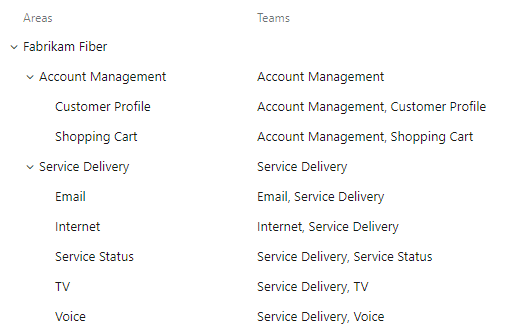
Vea los siguientes artículos para más información:
- Administración de carteras
- Acerca de las rutas de acceso al área
- Acerca de los equipos y las herramientas de Agile
- Referencia cultural de Agile.
Recomendaciones:
- Considere lo que los altos cargos de dirección necesitan saber y la mejor manera de apoyarles.
- Considere cómo desea usar el paquete acumulativo para un equipo y para la administración de carteras.
- Defina épicas y escenarios para iniciativas de gran tamaño que tardan dos o más sprints en completarse.
- Creación de rutas de acceso al área jerárquicas para respaldar las subcategorías de características y áreas de producto
- Defina los requisitos de trabajo que se pueden realizar en un solo sprint y que se pueden asignar a una sola persona.
- Defina tareas para realizar un seguimiento de los detalles más pormenorizados o cuando desee realizar un seguimiento del tiempo dedicado a trabajar
Sugerencia
- Solo puede asignar un elemento de trabajo a una única persona. Al definir elementos de trabajo, tenga en cuenta cuántos elementos de trabajo necesita y a quién asignarlos.
- Elija el campo
Node Namecomo una opción de columna para ver el nodo de área de hoja en una lista de trabajos pendientes o una tarjeta de panel. Para obtener más información, consulte Personalización de tarjetas. - No cree vínculos primarios y secundarios entre elementos de trabajo del mismo tipo, como caso-caso, error-error, tarea-tarea.
La mayoría de las herramientas de Azure Boards admiten una vista filtrada de los elementos de trabajo en función de la ruta de acceso al área o la ruta de acceso de iteración. También puede aplicar más filtros en función de la palabra clave, la asignación, el WIT, etc.
Errores como requisitos o tareas
Cada equipo puede elegir cómo administrar los errores. Algunos equipos prefieren hacer un seguimiento de los errores junto con los requisitos del trabajo pendiente. Otros equipos prefieren hacer un seguimiento de los errores y considerarlo parte del trabajo asociado a un requisito. Los errores aparecerán en su panel de tareas.
Si usa el proceso Scrum, la configuración predeterminada consiste en realizar un seguimiento de los errores junto con los elementos de trabajo pendiente (PBI) del producto. Si trabaja en un proyecto basado en los procesos Agile o CMMI, los errores no aparecerán automáticamente en el trabajo pendiente.
Determine con el equipo cómo quiere administrar los errores. A continuación, cambie la configuración del equipo en consecuencia.
Sugerencia
Si después de actualizar un trabajo pendiente o un panel no ve errores donde era de esperar, consulte Cómo los trabajos pendientes y los paneles muestran elementos jerárquicos (anidados). Solo los nodos hoja de los elementos anidados aparecen en los paneles de tareas de sprint.
WIT del sistema en un trabajo pendiente
Para realizar un seguimiento de los problemas o impedimentos junto con los requisitos o en un trabajo pendiente en cartera, agréguelos al proceso heredado personalizado. Para más información, consulte Personalización de los trabajos pendientes o paneles (proceso de herencia).
Acumulación, jerarquía y administración de carteras
Las columnas de acumulación permiten ver barras de progreso o totales de campos numéricos o elementos descendientes dentro de una jerarquía. Los elementos descendientes corresponden a todos los elementos secundarios dentro de la jerarquía. Puede agregar una o varias columnas de acumulación a un trabajo pendiente o un trabajo pendiente en cartera.
Aquí se muestra el Progreso de todos los elementos de trabajo, que muestra las barras de progreso de los elementos de trabajo ascendentes en función del porcentaje de elementos descendientes cerrados.
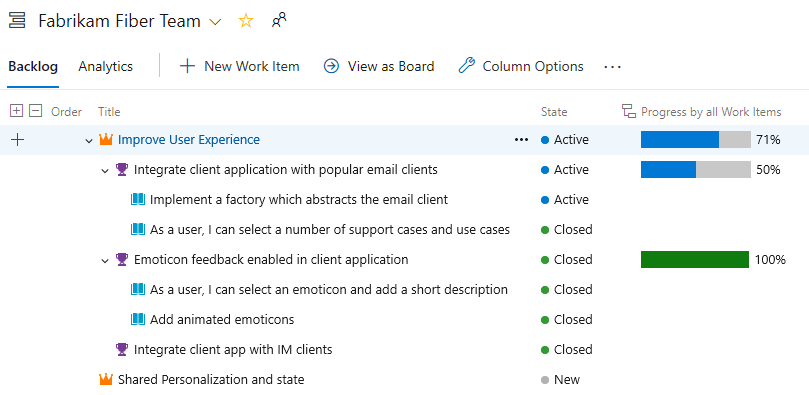
Los planes de entrega admiten vistas de resumen de épicas, características y otros trabajos pendientes en cartera personalizados.
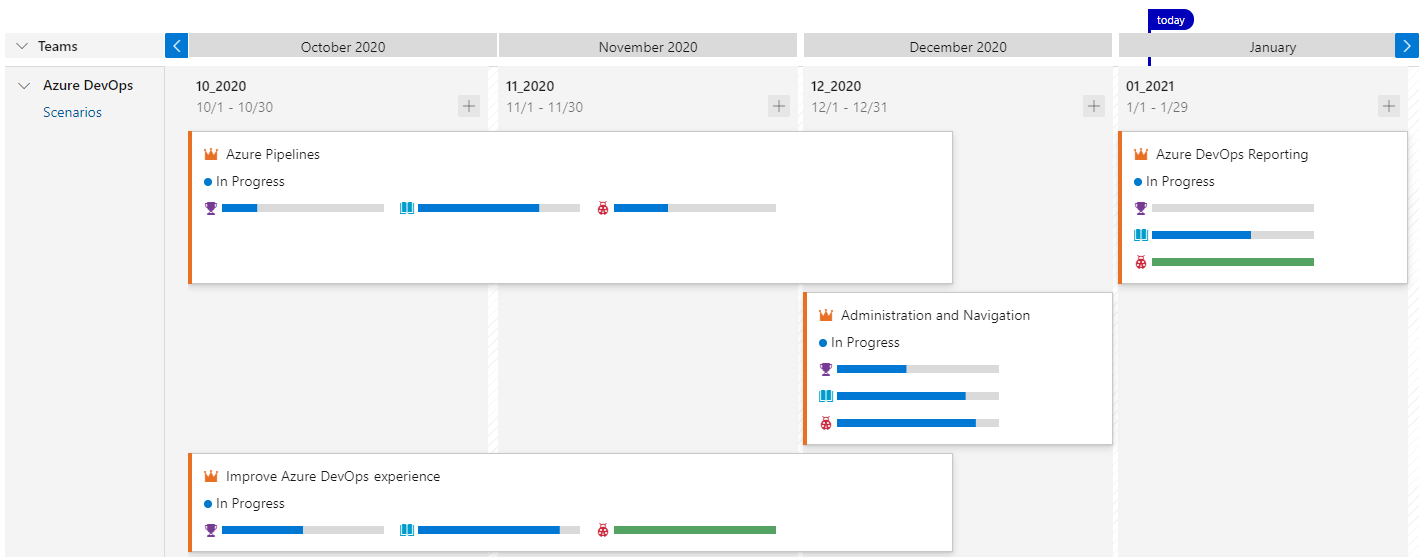
Versiones y control de versiones de los sprints de rutas de acceso de iteración
Las rutas de acceso de iteración admiten procesos Scrum y Scrumban en los que el trabajo se asigna a un período de tiempo establecido. Las rutas de acceso de iteración permiten agrupar el trabajo en sprints, hitos u otro período específico de un evento o temporal. Cada iteración o sprint se corresponde a un intervalo de tiempo normal denominado cadencia de sprint. Las cadencias típicas de sprint tienen dos semanas, tres semanas o un mes de duración. Para más información, consulte Acerca de las rutas de acceso de área e iteración.
Las rutas de acceso de iteración pueden ser una lista plana o estar agrupadas en hitos de versión, como se muestra en la imagen siguiente.
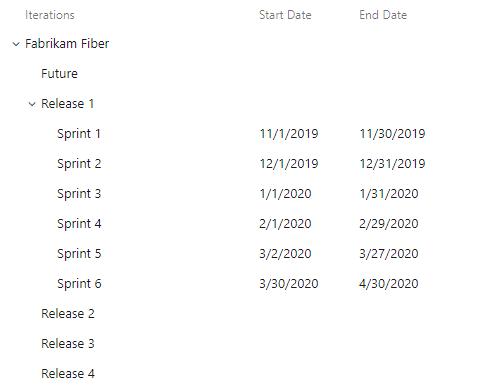
Aunque las rutas de acceso de iteración no afectan a las herramientas de tablero Kanban, puede usar rutas de acceso de iteración como filtro en los paneles. Para más información, consulte Filtrado del panel Kanban.
Defina rutas de acceso de iteración y asígnelas a los equipos cuando quiera usar las siguientes herramientas:
- Asignación de elementos de trabajo a sprints mediante el panel Planeamiento
- Consulta y elementos de trabajo de gráficos basados en una ruta de acceso de iteración
- Previsión del trabajo pendiente
- Sprints> todas las herramientas
- Planes de entrega, una vista de calendario de las entregas del equipo
- Gráfico de velocidad y gráfico de evolución de sprint
Sugerencia
Si un equipo no se ha suscrito ni seleccionado una ruta de acceso de iteración, esa ruta de acceso de iteración no aparecerá en una vista de equipo ni en una herramienta.
Seguimiento de tiempo
La mayoría de las organizaciones que siguen los procesos Scrum usan estimaciones de tiempo para el planeamiento de la capacidad de sprints. Las herramientas de Azure Boards admiten totalmente el seguimiento de tiempo con este fin. El campo principal utilizado es el campo Remaining Work de la tarea, que normalmente se agota al final del sprint.
Sin embargo, algunas organizaciones requieren seguimiento de tiempo para lograr otros propósitos, como la facturación o el mantenimiento de registros de asignación de tiempo. Los valores de tiempo para el trabajo estimado y el trabajo completado son de interés. Los procesos ágiles y de CMMI proporcionan estos campos (Original Estimate, Completed Work, Remaining Work) para usarlos en el tiempo de seguimiento. Puede usarlos con ese fin. Sin embargo, Azure Boards proporciona compatibilidad nativa limitada para el seguimiento del tiempo. En su lugar, considere la posibilidad de usar una extensión de Marketplace para respaldar otros requisitos de seguimiento del tiempo.
Nota:
Los campos Original Estimate, Completed Work y Remaining Work se diseñaron para admitir la integración con Microsoft Project. La compatibilidad con la integración con Microsoft Project está en desuso para Azure DevOps Server 2019 y versiones posteriores, incluido el servicio en la nube.
Cambios en el proceso que afectan a todos los equipos
Cualquier cambio realizado en un proceso de un proyecto afecta a todos los equipos de ese proyecto. Muchos cambios no provocan mucha interrupción en los equipos que respaldan, pero los cambios siguientes sí.
Campos personalizados
Cuando se agregan campos personalizados a un WIT, esto no afecta directamente a ninguna herramienta específica. En su lugar, estos campos se hacen visibles dentro de los elementos de trabajo correspondientes. Por ejemplo, si especifica un campo numérico personalizado, puede usarlo para realizar cálculos acumulativos en trabajos pendientes. Además, puede usar este campo personalizado con las siguientes herramientas de informes. Por lo tanto, aunque el efecto no es específico de la herramienta, mejora la capacidad de adaptar los elementos de trabajo a las necesidades del proyecto.
- Informe de progreso en contexto y widget de panel
- Informe de evolución del sprint en contexto y widget de panel
- Panel de evolución y widget de evolución ascendente
Nota
Todos los campos predeterminados y personalizados se comparten en todos los proyectos de una colección u organización. Hay un límite de 1024 campos que puede definir para un proceso.
WIT personalizados
En la tabla siguiente se muestran los efectos de agregar un WIT personalizado a una categoría específica.
Task
Requisito
Épica o característica
- Los elementos de trabajo secundarios del nuevo WIT aparecen en el trabajo pendiente
- Los elementos de trabajo basados en el nuevo WIT aparecen en los trabajos pendientes de sprint y los paneles de tareas
- Los elementos de trabajo basados en el nuevo WIT aparecen en los trabajos pendientes y el panel Kanban
- Cada equipo debe configurar el panel Kanban para que admita el nuevo WIT
- Los elementos de trabajo basados en el nuevo WIT aparecen en los trabajos pendientes en cartera correspondientes y los paneles Kanban
- Cada equipo debe configurar los paneles Kanban para que admita el nuevo WIT
- Es posible que los nuevos WIT no aparezcan en una o varias de las herramientas de planeación de carteras
Flujo de trabajo personalizado
Cada proceso admite un flujo de trabajo predeterminado. Este flujo de trabajo define las columnas predeterminadas que aparecen en los paneles Kanban y los paneles de tareas de sprint.
Estados de flujo de trabajo: casos de usuario, proceso de Agile
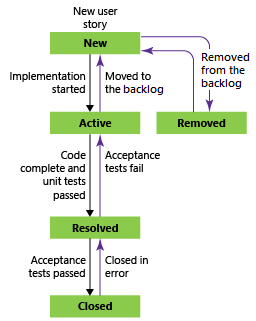
A veces, los equipos quieren realizar un seguimiento del estado de su trabajo que va más allá de estos estados predeterminados. La compatibilidad se proporciona de una de estas maneras:
- Agregar estados de flujo de trabajo personalizados al WIT: esta opción afecta a todos los equipos y requiere que actualicen su configuración del panel Kanban.
- Agregar columnas a un panel Kanban: esta opción solo afecta al equipo que agrega las columnas.
Los estados de flujo de trabajo y las columnas Kanban aparecen en el diagrama de flujo acumulado de un equipo. Las personas pueden elegir qué columnas aparecen en el gráfico. Para más información, consulte Diagrama de flujo acumulado.
¿Quién puede realizar cambios?
Dado que la configuración a nivel de proceso, proyecto y equipo puede tener un amplio efecto, los cambios están restringidos a usuarios con los siguientes permisos necesarios.
Cambios en el nivel de proceso
Para crear, editar o administrar procesos heredados y aplicarlos a proyectos, debe ser miembro del grupo Administradores de la colección de proyectos. O bien, debe tener los permisos correspondientes Crear proceso, Eliminar proceso, Editar proceso o Eliminar un campo de la organización establecido en Permitir. Consulte Establecimiento de permisos y acceso para el seguimiento del trabajo, Personalización de un proceso heredado.
Para más información, consulte los siguientes artículos.
Cambios en el nivel de proyecto
Para agregar rutas de acceso al área o de iteración, debe ser miembro del grupo Administradores de proyectos.
O bien, para agregar, editar y administrar rutas de acceso de área o rutas de acceso de iteración en un nodo específico, debe tener uno o varios de los siguientes permisos establecidos en Permitir:
- Crear nodos secundarios
- Eliminar este nodo
- Editar este nodo
- Ver permisos de este nodo
Vea los siguientes artículos para más información:
- Definir rutas de acceso de área y asignar a un equipo
- Definir las rutas de acceso de iteración (sprints) y asignar las iteraciones del equipo
Cambios en el nivel de equipo
Para configurar las herramientas de equipo, debe ser administrador de equipo o miembro del grupo Administradores de proyectos.
Los administradores de equipo realizan las siguientes operaciones:
- Agregar miembros del equipo
- Suscribirse a rutas de acceso al área y de iteración
- Configurar trabajos pendientes y otras opciones comunes del equipo
- Configurar los paneles Kanban
- Administrar notificaciones de equipo
Para más información sobre cómo configurar trabajos pendientes y paneles, consulte Administración y configuración de herramientas de equipo.
Pasos siguientes
Artículos relacionados
Comentarios
Próximamente: A lo largo de 2024 iremos eliminando gradualmente GitHub Issues como mecanismo de comentarios sobre el contenido y lo sustituiremos por un nuevo sistema de comentarios. Para más información, vea: https://aka.ms/ContentUserFeedback.
Enviar y ver comentarios de